Kujundage Windows 10 eelvaade
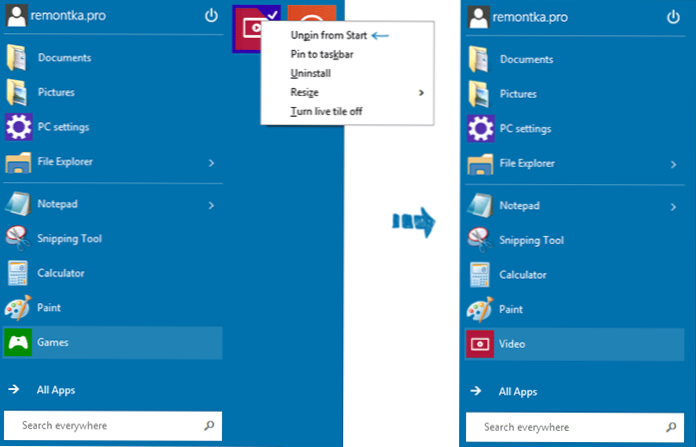
- 4364
- 101
- Mrs. Willis Schoen
Mõni päev tagasi kirjutasin väikese ülevaate Windows 10 tehnilisest eelvaatest, milles märkisin, et nägin seal uusi asju (muide unustasin mainida, et süsteem laadib veelgi kiiremini kui kaheksa) ja kui olete huvitatud Uue OS -i vaikimisi moodustatud ekraanipildid, mida näete määratud artiklis.
Seekord räägime sellest, millised võimalused disaini muutmiseks on Windows 10 ja kuidas saate selle välimuse oma maitse järgi konfigureerida.
Menüü võimalused algavad Windows 10 -s
Alustame tagasipöörduva menüüga Start Windows 10 ja vaadake, kuidas selle vaadet muuta.
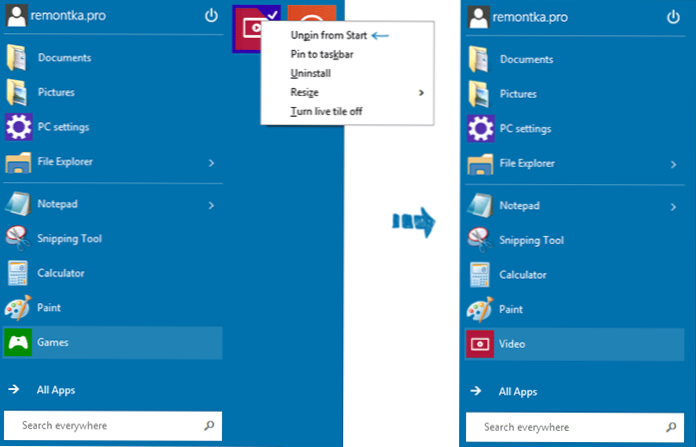
Esiteks, nagu ma juba kirjutasin, saate kõik rakenduste plaadid menüü paremast küljest eemaldada, muutes selle Windows 7 -s peaaegu identseks, mis on Windows 7. Selleks klõpsake lihtsalt hiire parema nupuga plaat ja klõpsake nuppu "Unpin From Start" (keerake menüüst lahti) ja korrake seda igaühe jaoks seda toimingut.
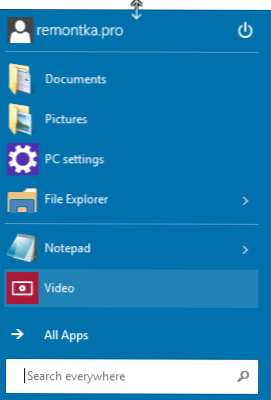
Järgmine võimalus on muuta menüü Start: viige lihtsalt hiirekurs. Kui menüüs on plaate, jaotatakse need ümber, see tähendab, et kui teete selle allpool, muutub menüü laiemaks.

Menüüsse saate lisada peaaegu kõik elemendid: otseteed, kaustad, programmid - klõpsake lihtsalt elemendil (juht, töölaua jms.P.) Parema hiirenupuga ja valige "Stardi käivitamiseks" (lisage menüü Start). Vaikimisi fikseeritakse element menüü paremal küljel, kuid võite selle vasakul loendisse lohistada.
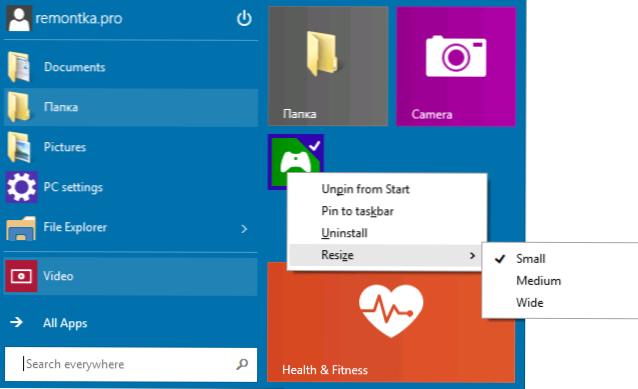
Saate muuta rakenduse plaatide suurust ka menüü „Muude”, nagu ka Windows 8 esialgsel ekraanil, mida soovi korral saab tagastada menüü Start Seadete kaudu, paremklõpsake paremklõpsuga „Atribuudid” paneel - “Atribuudid”. Seal saate konfigureerida ka kuvatavaid punkte ja kuidas neid täpselt kuvatakse (avatakse või mitte).
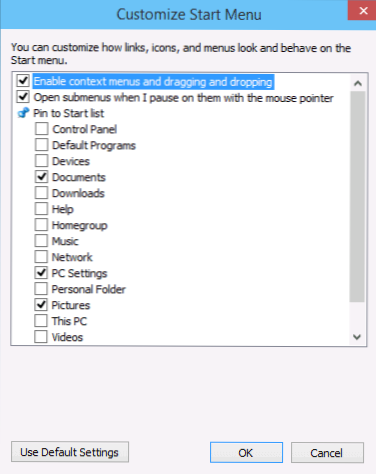
Ja lõpuks saate muuta menüü Start (akende ülesannete ja piiride paneeli värv muutub ka), klõpsake selleks menüü tühja koha paremal nuppu ja valige "üksus (isikupärastamine).
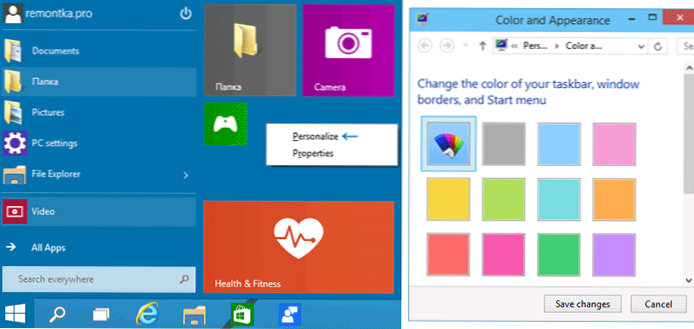
Eemaldame varjud OS -i akendest
Üks esimesi asju, millele ma tähelepanu pöörasin Windows 10 -le - Windowsi poolt ära visatud varjud. Isiklikult ei meeldinud neile neile, kuid soovi korral saab nad eemaldada.
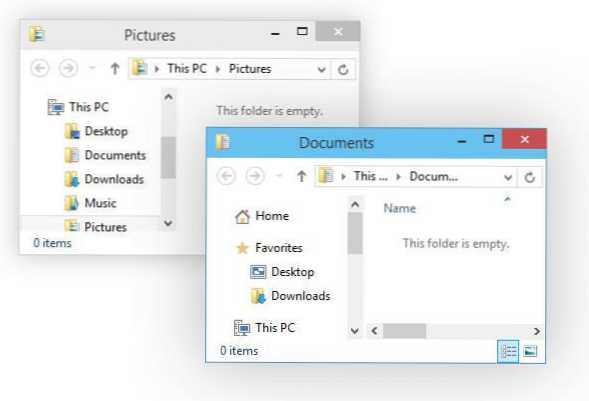
Selleks minge jaotisse "Süsteem" (System) juhtpunkti, valige üksuse "Täpsemad süsteemi sätted" (täiustatud süsteemi sätted), vahekaardil "Seaded" (Seaded) ja katkestage "Show Shads all Windows" (show Shadows " akende all).
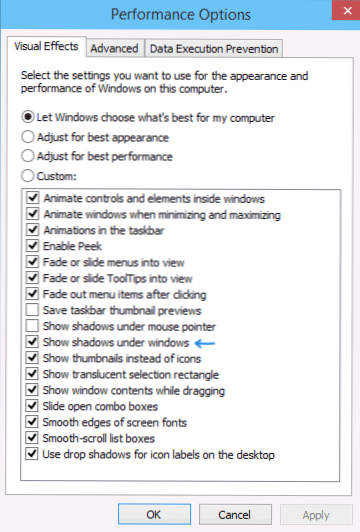
Kuidas oma arvuti oma töölauale tagastada
Nagu OS -i eelmises versioonis, on töölaua Windows 10 -s ainult üks ikoon - korv. Kui olete sellega harjunud, on olemas ka “minu arvuti”, seejärel klõpsake selle tagastamiseks hiire paremal nuppu Scratch Tabelist ja valige isikupärastamise üksus (isikupärastamine), mille järel “Muutke töölaua ikoone” (muutke töötaja oma ikoonid vasakul. Tabel) ja märkige, milliseid ikoone tuleks kuvada, on ka uus ikoon “Minu arvuti”.
![]()
Windows 10 teemad
Windows 10 standardsed kujundusteemad ei erine nendest, mis on 8. versioonis. Peaaegu kohe pärast tehnilise eelvaate väljaandmist ilmusid uued versioonide alusel spetsiaalselt "teritatud" uued teemad (nägin neist esimest Deviantartil.com).
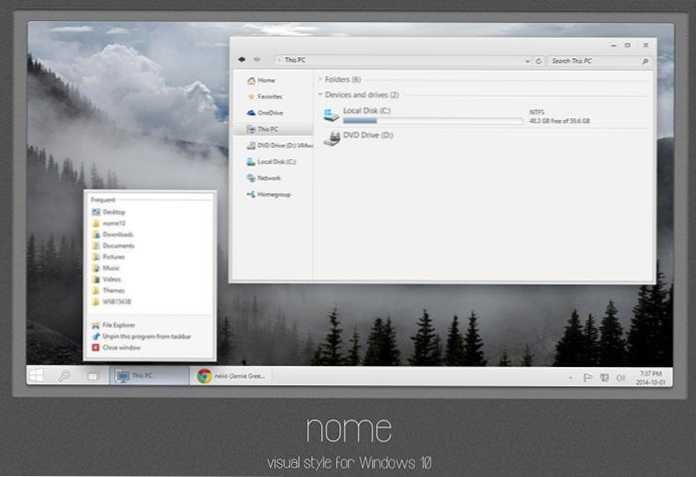
Nende installimiseks kasutage kõigepealt UXStyle Patchit, mis võimaldab teil aktiveerida kolmanda osakonna kujundusteemasid. Saate selle alla laadida UXStyle'i veebisaidilt.com (Windowsi läve versioon).
Tõenäoliselt on süsteemi, töölaua ja muude graafiliste elementide väljanägemise seadistamise uued võimalused (minu sensatsioonide kohaselt ilmub Microsoft neile punktidele sisse lülitades). Vahepeal kirjeldasin, mis praegu on.
- « Soovimatute programmide eemaldamine Bitdefender Adware eemaldamise tööriistast
- Töö PDF -failidega programmis PDF »

